使用內建麥克風錄音
您可使用選取的錄音模式進行錄音。
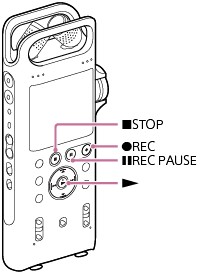
注意
- 在錄音期間,如果不小心碰到線性PCM錄音機或讓線性PCM錄音機接觸到物體,可能錄下沙沙聲或刮擦聲。
提示
- 開始錄音之前,建議先試錄,或者監聽錄音。如需監聽錄音的詳細說明,請參閱監聽錄音。
-
根據預設,錄製的檔案會儲存在[
 Recorded Files]下方的[FOLDER01]中。若要將錄音檔儲存在[FOLDER01]以外的資料夾內,請參閱變更錄音檔的記憶儲存空間和儲存資料夾。
Recorded Files]下方的[FOLDER01]中。若要將錄音檔儲存在[FOLDER01]以外的資料夾內,請參閱變更錄音檔的記憶儲存空間和儲存資料夾。
-
安置線性PCM錄音機並調整內建麥克風的方向。
-
將線性PCM錄音機的INPUT開關滑向[MIC/LINE]。
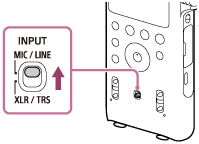
-
選取HOME選單上的[
 Record],接著按
Record],接著按 。
。錄音待機畫面會隨即顯示。
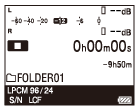
-
選取您要儲存錄音檔的記憶儲存空間(內建記憶體或SD卡)和儲存資料夾。
若要在SD卡中儲存錄音檔,您必須變更記憶儲存空間。當錄音處於待機狀態時,從OPTION選取[Recording Folder],接著在Memory Selection畫面上選取[SD Card],然後再開始錄音。
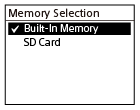
-
按
 REC。
REC。線性PCM錄音機暫停錄音,並且顯示視窗上會閃爍
 和經過的時間。
和經過的時間。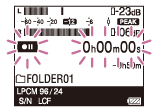
-
轉動REC LEVEL撥盤以調整錄音音量,同時監看顯示視窗上的峰值位準計。
轉動REC LEVEL撥盤時,同步調整左右聲道的音量。
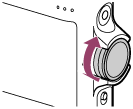
若要變更右聲道和左聲道的錄音音量平衡,請拉出外撥盤使其與內撥盤分開,然後轉動外撥盤以調整右聲道的音量。若要調整左聲道的音量,請轉動內撥盤。

在錄音期間,峰值位準計會指出錄音音量(
 )。
)。您可查看顯示視窗上的峰值位準計或峰值位準指示燈(
 ),以瞭解錄音音量。將音量調整到接近–12 dB,適合所錄音源的適當範圍内。
),以瞭解錄音音量。將音量調整到接近–12 dB,適合所錄音源的適當範圍内。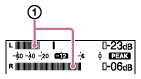
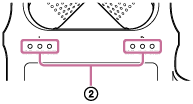
-
若要開始錄音,請按
 REC PAUSE(或
REC PAUSE(或 )。
)。解除錄音暫停,並且開始錄音。
錄音過程中,顯示視窗上出現
 。
。 -
若要停止錄音,請按
 STOP。
STOP。[Saving...]及錄音待機畫面會隨即出現。
現在您可按
 播放剛錄製的檔案。
播放剛錄製的檔案。
注意
-
當內建麥克風設為X-Y位置時,轉動REC LEVL外撥盤可調整左聲道的錄音音量,轉動內撥盤可調整右聲道的音量。
-
錄音過程中或暫停錄音時,請勿取出SD卡以免資料損毀。
提示
-
也可使用OPTION選單變更錄音模式。錄音處於待機狀態時,在OPTION選單上選擇[REC Mode],然後選擇想要的錄音模式。根據預設,選擇LPCM 44.1 kHz/16 bit。
-
在播放期間或選單出現在顯示視窗上時,您仍可按
 REC開始錄音。
REC開始錄音。 -
如果一段時間未使用線性PCM錄音機,線性PCM錄音機將自動進入睡眠模式。然而,錄音機在低功耗模式下仍會耗電。如果不打算使用線性PCM錄音機,請關閉電源。
暫停錄音不會使錄音機進入低功耗模式。
-
請勿在錄音期間將電腦連接到線性PCM錄音機。這樣做會自動停止錄音(因為與電腦的連接具有優先權)。
-
錄製的檔案會命名為[(錄音日期)_(錄音時間.(檔案格式)](例如191010_1010.wav)。
-
如果錄音期間檔案大小達到上限(LPCM檔案為4 GB,MP3檔案為1 GB),將會分割檔案,而分割點附近的某些錄音可能遺失。
關於單一檔案的最長可錄音時間,請參閱最長可錄音時間。
-
在錄音期間,您可按下
 REC PAUSE暫停線性PCM錄音機的錄音。這可讓您調整錄音音量,避免錄到不需要的音訊資料。
REC PAUSE暫停線性PCM錄音機的錄音。這可讓您調整錄音音量,避免錄到不需要的音訊資料。若要重新開始錄音,務必再次按下
 REC PAUSE。
REC PAUSE。
說明指南的內容可能因為產品規格更新而變更,恕不另行通知。